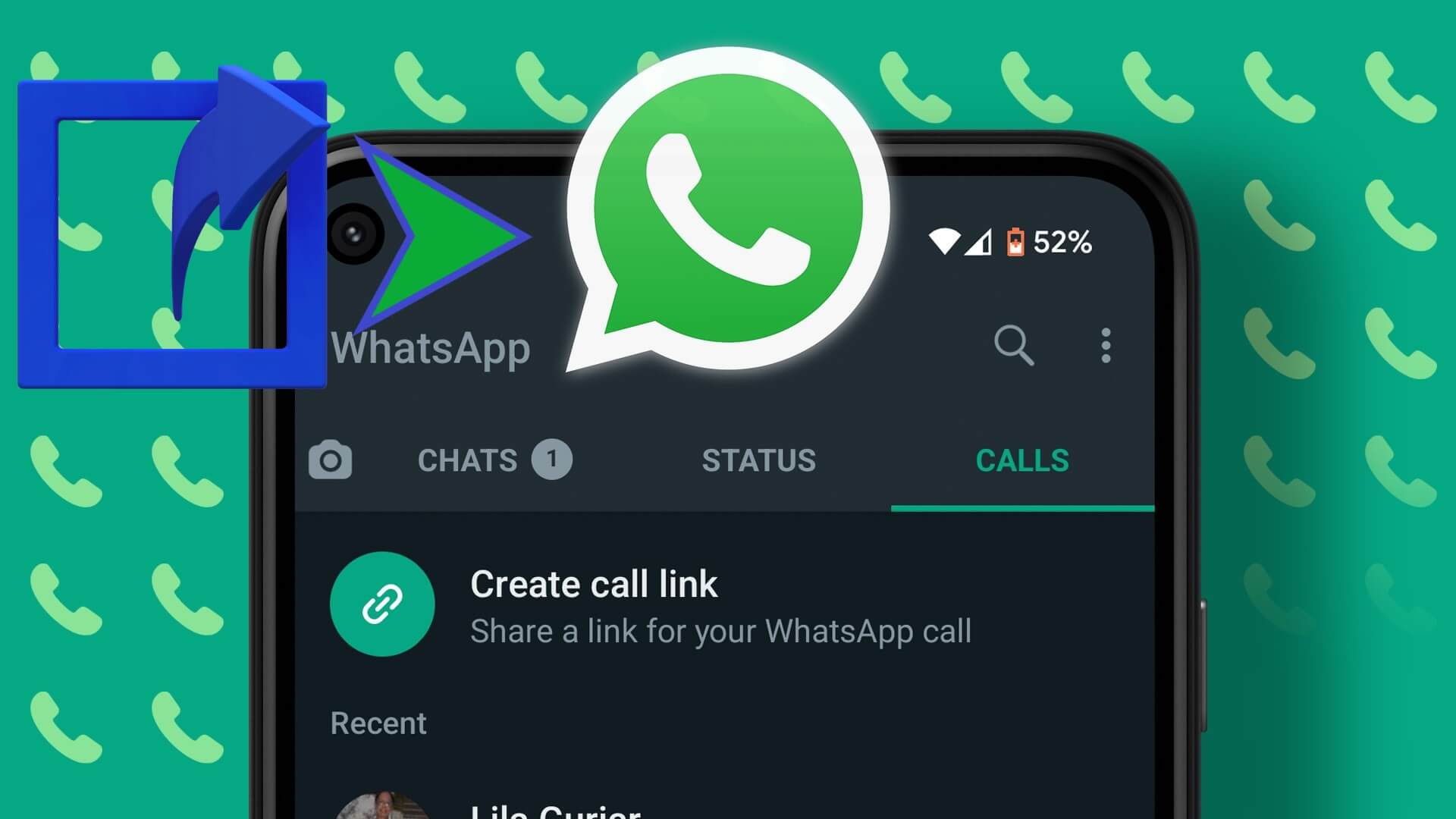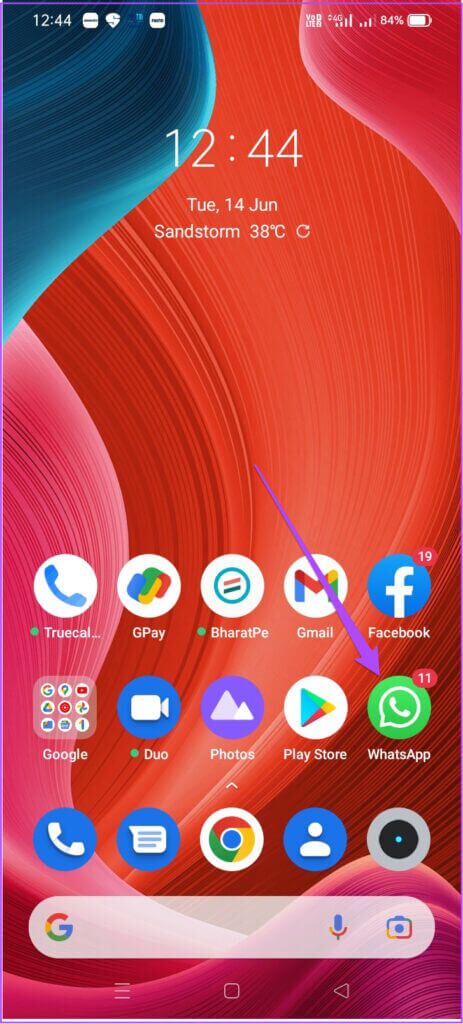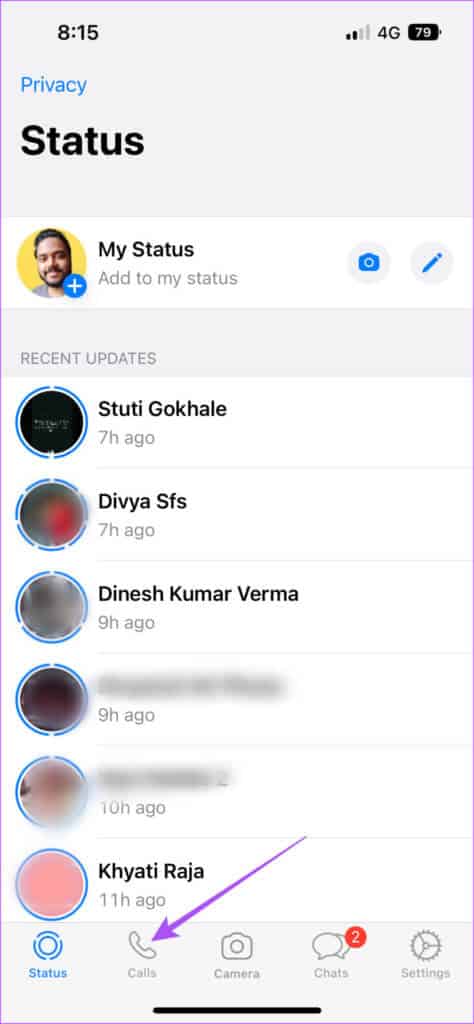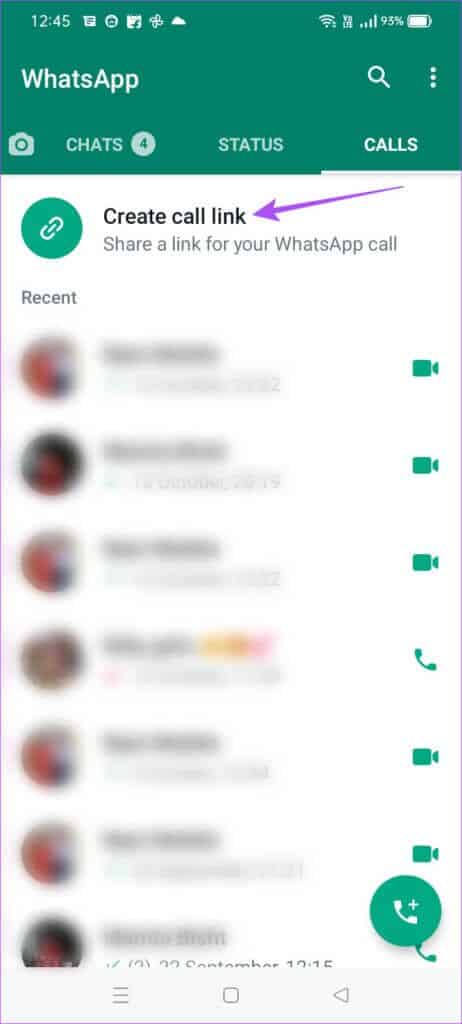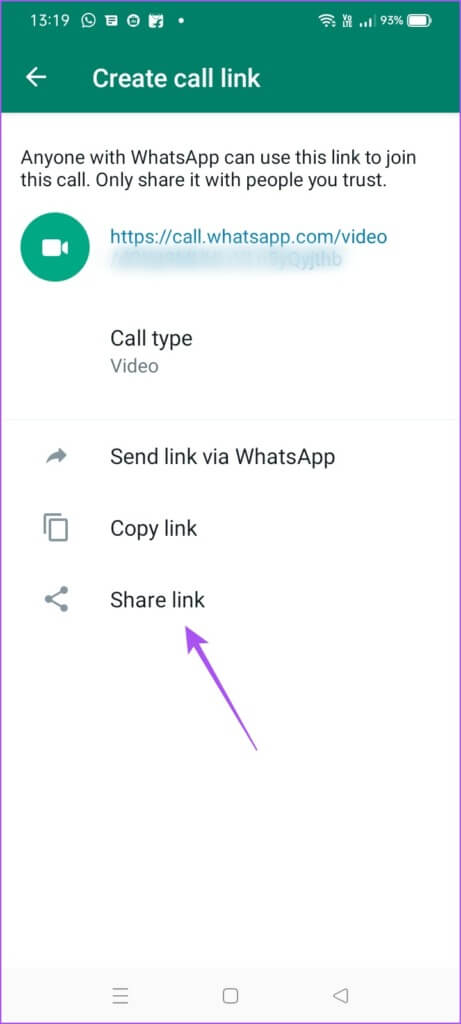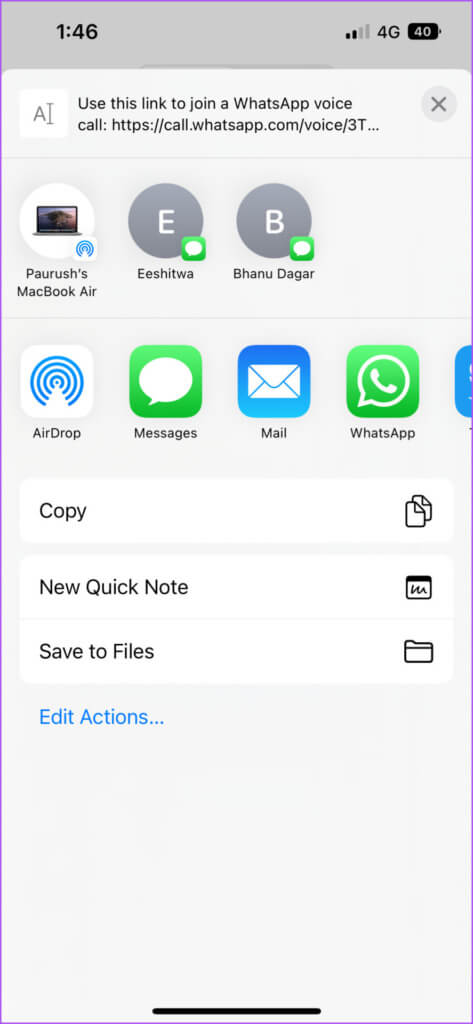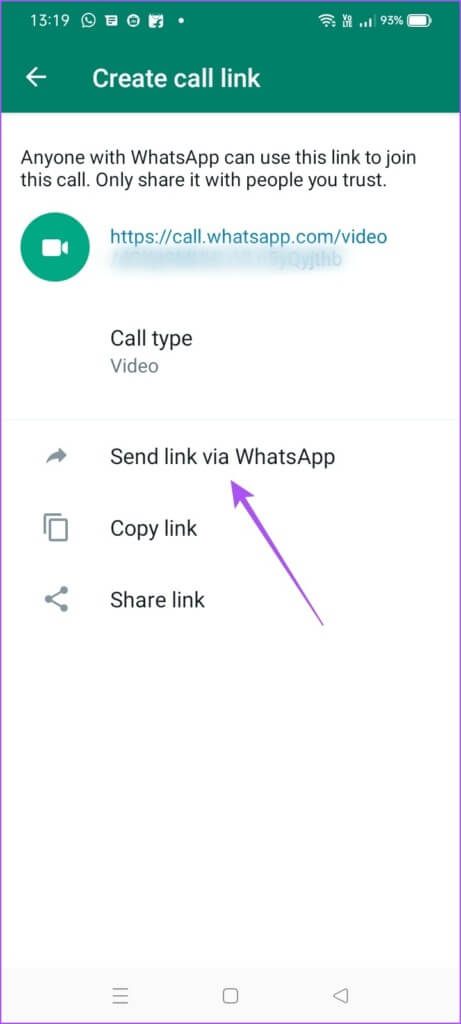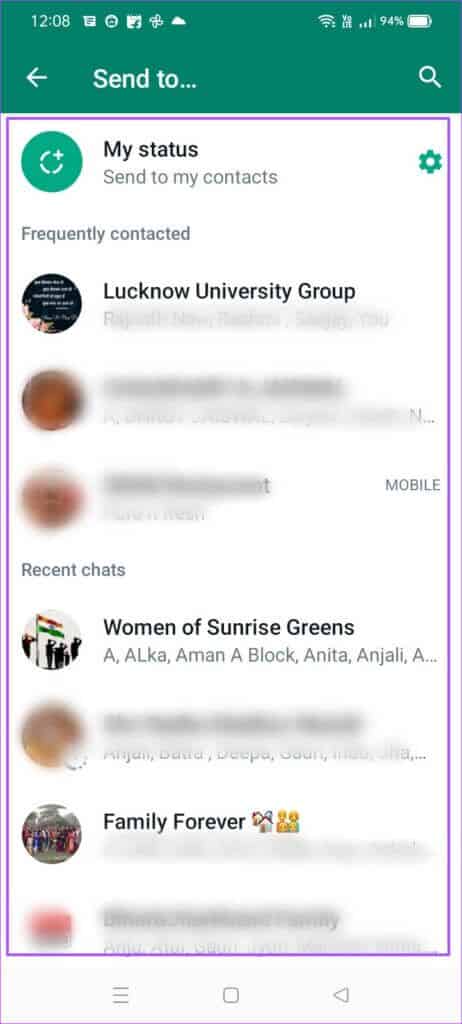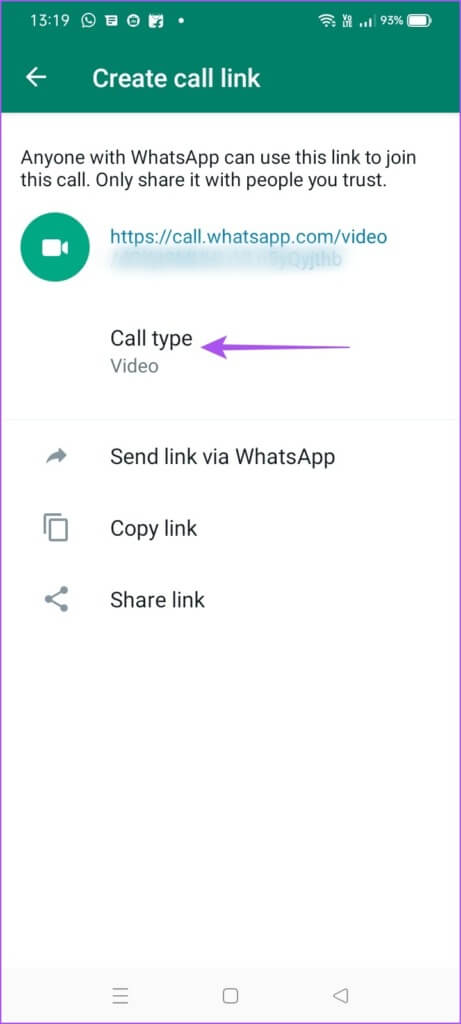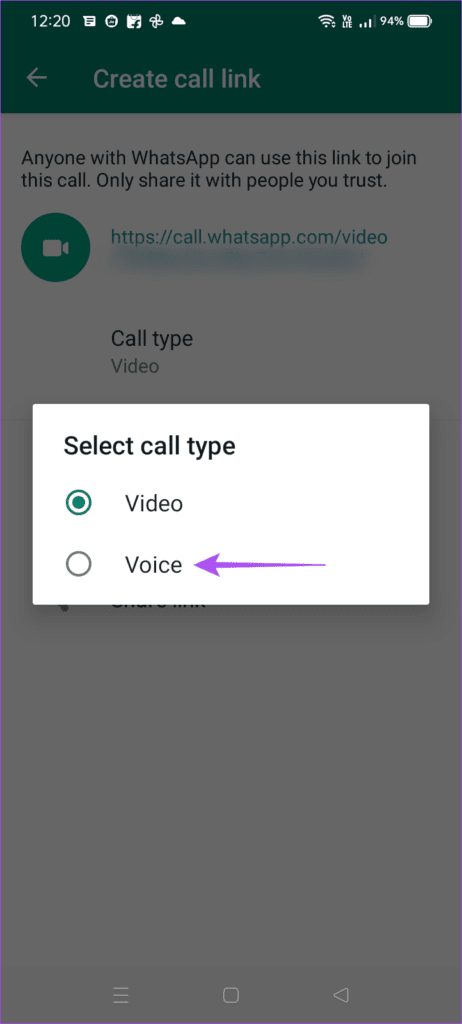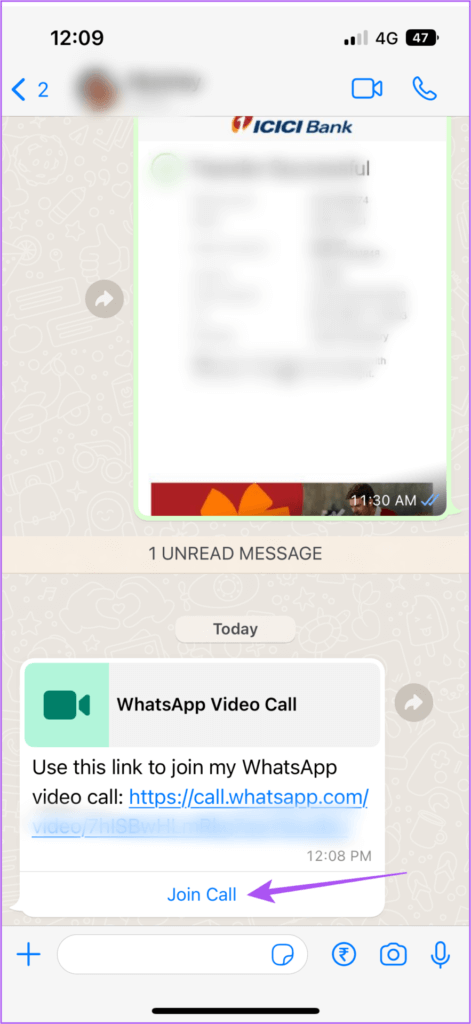So erstellen Sie einen WhatsApp-Anruflink auf iPhone und Android
Sie können sofort einen WhatsApp-Video- oder Audioanruf mit Ihren Kontakten starten. Sie müssen sicherstellen, dass Sie eine gute Internetverbindung haben, bzw WhatsApp-Anrufe können hängen bleiben, wenn Sie mit Ihrem Telefon verbunden sind. Aber was wäre, wenn Sie Ihren Kontakt vorab über einen WhatsApp-Anruf informieren könnten?
WhatsApp ermöglicht es Ihnen, einen Audio- oder Videoanruflink mit Ihrem Kontakt zu teilen. Es ähnelt einem Zoom- oder Google Meet-Link, den Sie für einen Videoanruf freigeben. Um mehr zu erfahren, erfahren Sie hier, wie Sie einen WhatsApp-Anruflink auf iPhone und Android erstellen.
bevor du anfängst
Diese neue Funktion zum Erstellen von WhatsApp-Anruflinks wird für iPhone- und Android-Benutzer eingeführt. Jeder Anruf wird aus Datenschutzgründen Ende-zu-Ende verschlüsselt. Um diese Funktion zu verwenden, sollten Sie überprüfen, ob Sie WhatsApp für iPhone v22.21.77 und WhatsApp für Android v2.22.21.83 installiert haben. Wir empfehlen, die unten stehenden Links zu verwenden, um die WhatsApp-Version auf Ihrem Telefon zu aktualisieren.
Nach der Installation des Updates können Sie auf Ihrem iPhone und Android-Gerät einen WhatsApp-Anruflink erstellen. Die Schritte sind für beide Plattformen gleich.
Erstellen Sie einen Videokontakt-Link über WhatsApp
Wenn Sie einen Gruppen-Videoanruf mit Ihren Freunden oder Familienmitgliedern starten möchten, müssen Sie sie nicht einzeln hinzufügen, nachdem Sie den Anruf von Ihrer Seite aus gestartet haben. Sie können einen WhatsApp-Videoanruf-Link erstellen und ihn vorher mit Ihren Kontakten teilen.
Schritt 1: Öffne eine App WhatsApp على Android-Gerät oder iPhone.
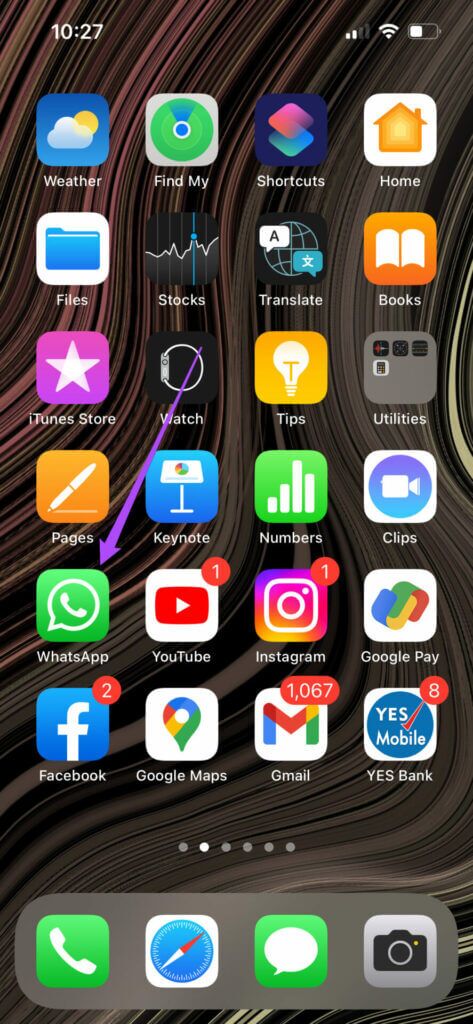
Schritt 2: Tab drücken Anrufe In der unteren linken Ecke (iPhone) oder der oberen rechten Ecke (Android).
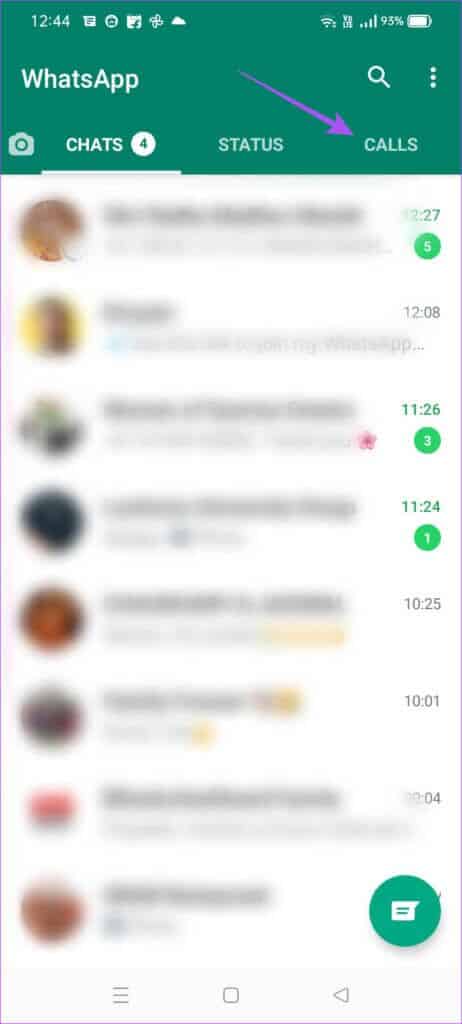
Schritt 3: Klicke auf Erstellen Sie oben einen Kontaktlink.
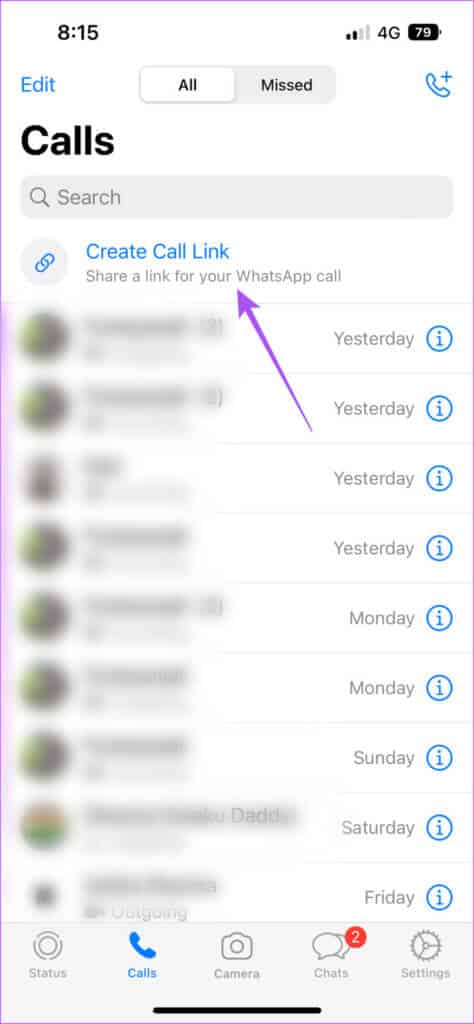
Sie sehen eine Eingabeaufforderung Neuer Kontaktlink erscheint auf Ihrem Bildschirm.
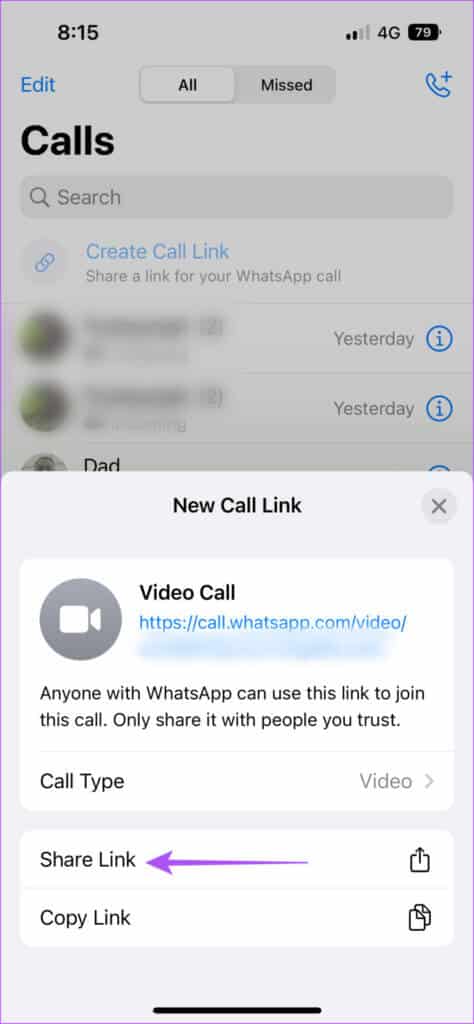
Schritt 4: Klicke auf Teilen Sie den Link.
Schritt 5: Lokalisieren Die Anwendung irgendwas du willst Wählen Sie einen Kontakt aus du bist dabei.
Um den Anruflink mit Ihren WhatsApp-Kontakten auf dem iPhone zu teilen, tippen Sie auf WhatsApp. Tippen Sie unter Android auf Link über WhatsApp senden.
Schritt 6: Klicke auf Privater Kontaktname Ihr zu teilen Verknüpfung.
Sie können den Link auch als Ihren WhatsApp-Status posten.
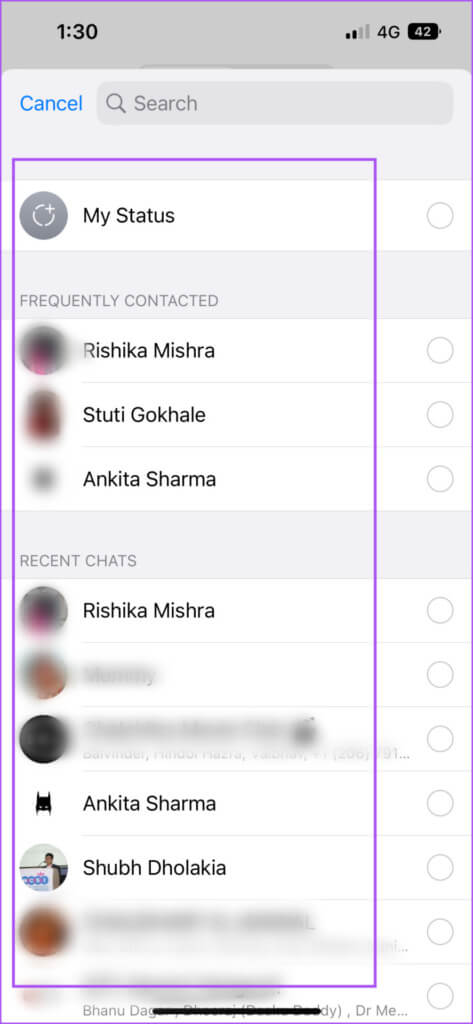
Was teilen Sie diesen WhatsApp-Anruflink in Ihrem Status? Lesen Sie unseren Leitfaden zu Tipps und Tricks zum WhatsApp-Status, um das Beste daraus zu machen.
Sprachanruf-Link auf WhatsApp erstellen
Nicht nur für Videoanrufe, sondern Sie können einen WhatsApp Voice Call-Link mit iPhone und Android erstellen. Wenn Sie Zoom oder Google Meet nicht verwenden, können Sie Ihren Kontakt bitten, einen WhatsApp Voice Call-Link für ein Meeting oder ein Treffen zu teilen. So erstellen Sie es.
Schritt 1: Öffne eine App WhatsApp على Android-Gerät oder iPhone.
Schritt 2: Klicke auf Registerkarte „Anrufe“. in der unteren linken Seite (iPhone) oder die obere rechte Ecke (Android).
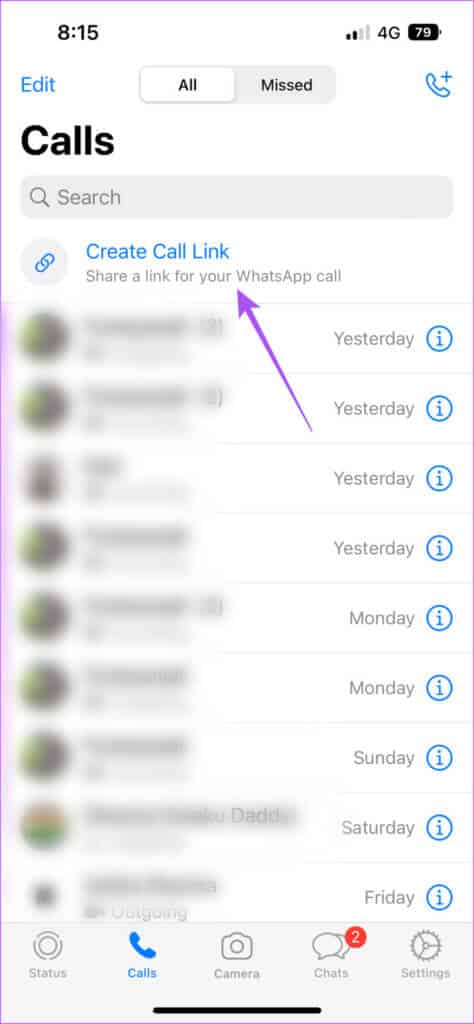
Schritt 3: Klicke auf Erstellen Sie einen Kontaktlink oben.
Sie sehen eine Eingabeaufforderung Neuer Kontaktlink erscheinen auf Ihrem Bildschirm.
Der Schritt 4: Klicke auf Verbindungstyp.
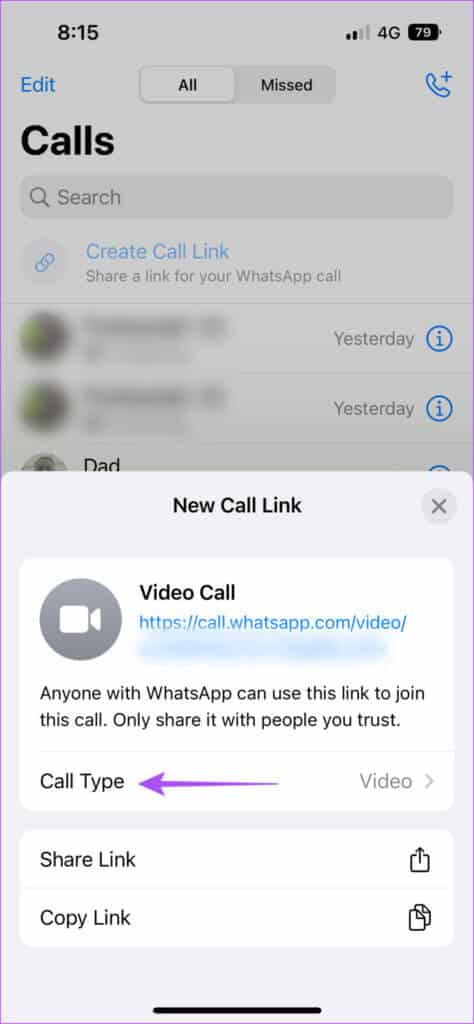
Schritt 5: Lokalisieren der Klang.
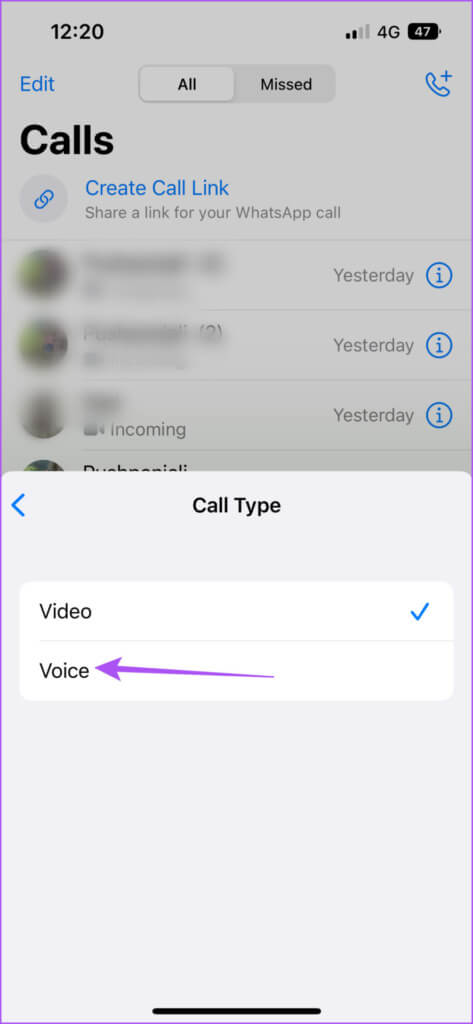
Schritt 6: Klicke auf Teilen Sie den Link.
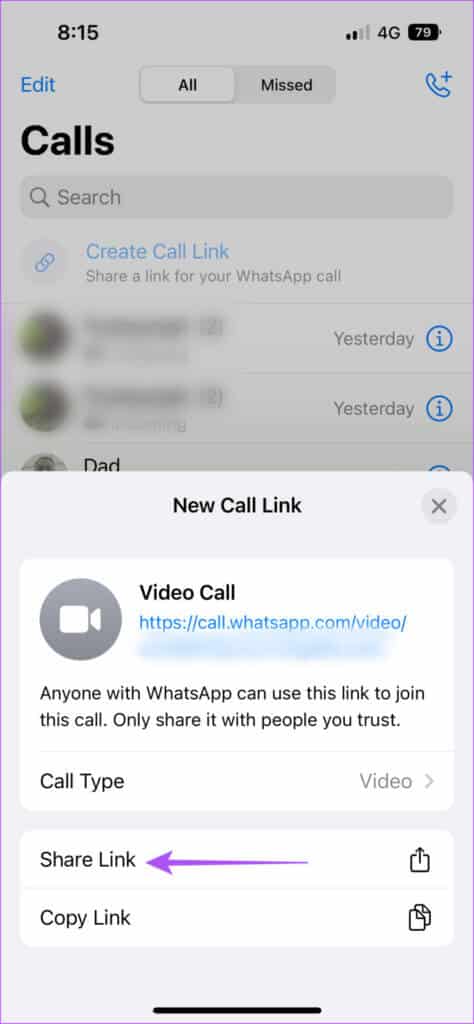
Schritt 7: Lokalisieren Die Anwendung in der Sie Ihren Kontakt auswählen möchten.
Um den Anruflink mit Ihren WhatsApp-Kontakten auf dem iPhone zu teilen, tippen Sie auf WhatsApp. Tippen Sie unter Android auf Link über WhatsApp senden.
Schritt 8: Klicke auf Kontaktname um den Link zu teilen. Sie können auch den Sprachanruf-Link als Ihren Status festlegen.
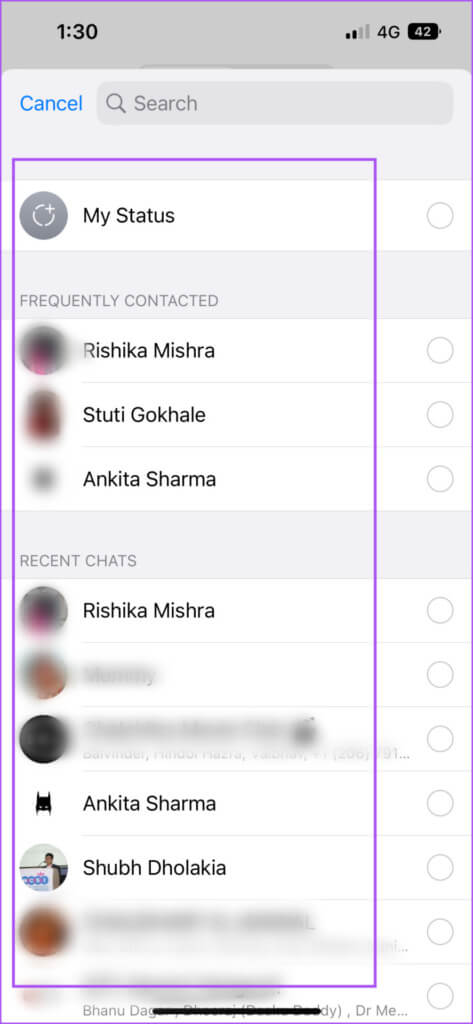
So treten Sie mit dem WhatsApp-Kontaktlink bei
Wenn Sie einen WhatsApp Video- oder Sprachanruf-Link erhalten haben, erfahren Sie hier, wie Sie auf dem iPhone oder Android an dem Anruf teilnehmen. Die Schritte sind für beide mobilen Plattformen gleich.
Schritt 1: Öffnen WhatsApp-App Auf Ihrem iPhone oder Android-Gerät.
Schritt 2: Öffnen الدردشة Wo Sie den Anruflink erhalten haben.
Schritt 3: Klicke auf Nehmen Sie am Anruf teil.
Schritt 4: Klicke auf beitreten In der unteren rechten Ecke zum Mitmachen Sprach- oder Videoanruf.
Sie können auch auf das Symbol in der oberen rechten Ecke tippen, um Mehr aus den Kontakten im Audio- oder Videoanruf hinzuzufügen.
Teilen Sie WhatsApp-Anruflinks
Zum Zeitpunkt des Schreibens dieses Beitrags ist die WhatsApp Call-Link-Sharing-Funktion nur für mobile Benutzer verfügbar. Das Unternehmen testet auch sichere Videoanrufe mit bis zu 32 Personen. Aber es ist schön zu sehen, dass WhatsApp weitere Funktionen hinzufügt, um mit Telegram und anderen Instant-Messaging-Apps zu konkurrieren. Siehe unseren Beitrag über Beste Fixes für nicht funktionierende WhatsApp-Anrufe Nachdem Sie auf Ihrem iPhone oder Android-Gerät auf den WhatsApp-Anruflink geklickt haben.